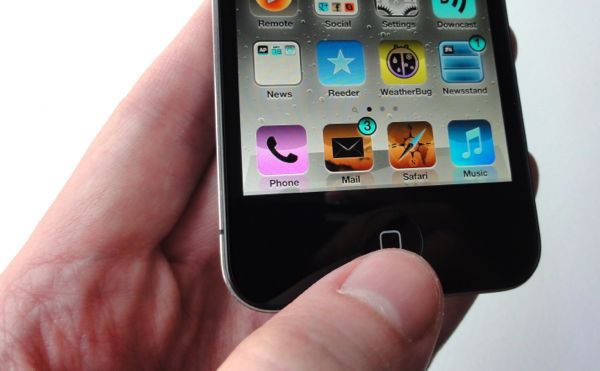 Click tombol Home iPhone sekali, dan (tentu saja cukup) Anda akan berakhir di layar awal. Klik dua kali, dan Anda akan melihat bar multitasking iPhone muncul di bagian bawah layar. Tapi apa yang terjadi jika Anda mencoba triple-klik tombol Home?
Click tombol Home iPhone sekali, dan (tentu saja cukup) Anda akan berakhir di layar awal. Klik dua kali, dan Anda akan melihat bar multitasking iPhone muncul di bagian bawah layar. Tapi apa yang terjadi jika Anda mencoba triple-klik tombol Home?Yah, sebagian besar waktu, Anda hanya akan berakhir kembali di rumah layar-atau, jika Anda sudah berada di layar awal, bar multitasking akan memainkan permainan singkat peek-a-boo.
Tapi jika Anda beralih flip jauh di menu Settings, Anda akan dapat memilih antara empat (atau lima, ketat berbicara) fungsi baru yang triple-mengklik tombol Home dapat mengaktifkan.
Tap Settings, Jenderal, Aksesibilitas, kemudian gulir semua jalan ke pengaturan berlabel Kemungkinan besar "Triple-click Home.", Itu diatur ke "Off." Petualang Feeling? Kemudian pergi ke depan dan tekan.
Sekarang Anda akan melihat kuartet tindakan yang iPhone dapat mengambil ketika Anda triple-klik tombol Home. Mereka meliputi:
- Toggle VoiceOver: Pilih opsi ini, dan iPhone akan beralih ke modus di mana ia membaca halaman web keras, email, dan label navigasi di layar sentuh, cocok untuk pengguna iPhone dengan gangguan penglihatan.
- Toggle White on Black: Dalam modus ini, iPhone membalikkan warna pada layar, sehingga layar yang menunjukkan teks putih pada latar belakang hitam untuk email, pesan teks, dan sebagian besar halaman web. Warna-warna terbalik tidak berhenti di situ, meskipun, tunggu sampai Anda mendapatkan beban dari layar putih-on-hitam rumah groovy.
- Toggle Zoom: Cari sendiri menyipitkan mata di teks kecil di layar iPhone Anda? Mengaktifkan fungsi Zoom untuk memperbesar tampilan dengan keran tiga jari.
- Toggle AssistiveTouch: Mengaktifkan mode yang memungkinkan Anda "mencubit" atau menggesek layar-atau bahkan "menggoyang" telepon keseluruhan, dalam hal ini-tanpa benar-benar harus mencubit, menggesek, atau guncangkan, fitur penting bagi siapa pun tanpa penggunaan penuh dari jari-jari mereka.
4 hal yang bisa dilakukan dengan tombol Home [tips iPhone]
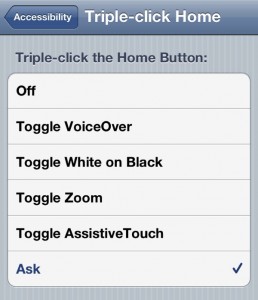
Nice blog thanks for sharing with us. Keep sharing!!
ReplyDeleteBuy Alumnium Embedded PCAP Touch Monitors